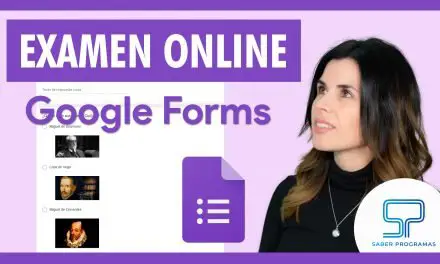Aprende a crear una web gratis con Google Sites. No necesitas ser programador ni comprar un dominio propio. Gracias a la aplicación de Google podrás crear tu página web fácilmente. Te mostramos paso a paso cómo hacerlo.
¿Qué es Google Sites?
Se trata de una aplicación gratuita de Google. Gracias a esta herramienta puedes crear un sitio web de forma sencilla. Esta herramienta está disponible para todos los usuarios, solo necesitas una cuenta de Google / Gmail.
Acceder a Google Sites
En primer lugar, debes acceder a tu cuenta de Google, pulsa en el icono de Aplicaciones de Google y accede a Drive.
A continuación, pulsa en la opción Nuevo (como si fueras a crear un nuevo documento) pulsa en la opción Más y selecciona la opción Google Sites.
También puedes crear tu página en Google Sites escribiendo en la barra de direcciones escribe sites.new y se creará una nueva página de Sites.
Interfaz de Google Sites
La interfaz es muy sencilla, en la parte central verás el lienzo de tu página web donde incorporarás el resto de elementos. A la derecha, encontrarás todas las opciones y elementos que puedes incluir en tu página.
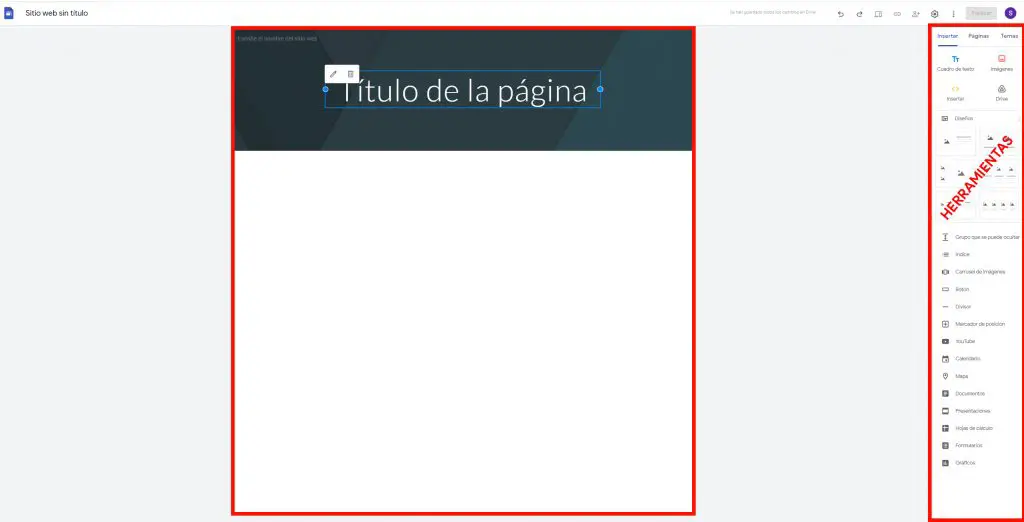
Seleccionar un tema para tu página
En la parte superior del menú de herramientas encontrarás 3 opciones. Comenzamos viendo el Tema. En esta pestaña encontrarás diferentes temas preestablecidos que puedes aplicar a tu web.
Al elegir un tema estableces un estilo de fuentes y colores. También puedes personalizar el color de acento de cada tema.
Si no te convence ningún tema preestablecido puedes crear uno propio.
Crea la estructura de tu web
En la pestaña Páginas es donde crearás la estructura o mapa web. En este apartado es donde crearás las diferentes páginas y subpáginas de tu web y establecerás los diferentes niveles de cada una.
Por defecto, aparece creada una página de inicio a la que puedes cambiar el nombre. Para crear una nueva página que esté al mismo nivel que Inicio debes pulsar en el botón + que aparece en la parte inferior.
Para añadir una subpágina de una página debes clicar en los 3 puntitos de la derecha y seleccionar la opción Añadir subpágina.
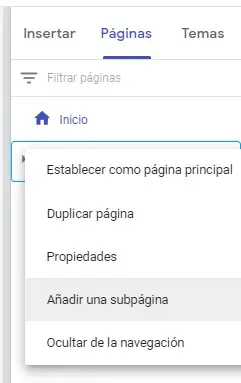
De forma automática, se añaden las páginas que crees al menú de tu web. Si no deseas añadir una página al menú, en las opciones de los 3 puntitos selecciona la opción Ocultar de la navegación.
Crear web gratis con Google Sites: Editar encabezado
El encabezado creado por defecto en la página de inicio se puede personalizar. En la parte central puedes editar el título de tu página.
En el mismo encabezado, en la esquina superior izquierda puedes editar el nombre de tu sitio web. Justo debajo tienes un botón para añadir el logotipo de tu web.
Al añadir el logotipo de forma automática te mostrará los colores principales y te dará la opción de añadir uno de estos colores a tu tema. El color seleccionado será el color de acento de tu web. Es decir, el color que se empleará en los elementos que deben llamar la atención.
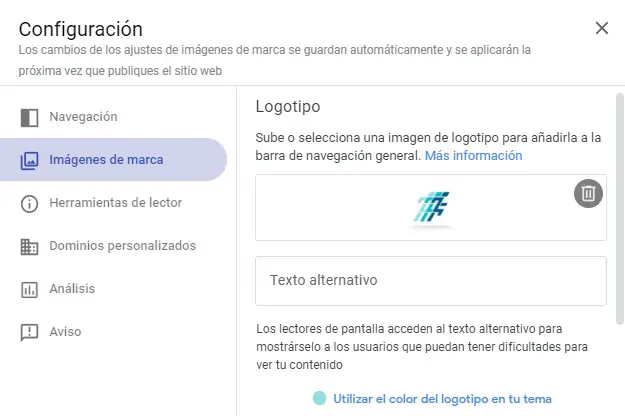
En esa misma ventana puedes cambiar algunas opciones de tu página web en el apartado Navegación.
Puedes cambiar la ubicación del menú de página, te muestra 2 ubicaciones; arriba o lateral.
También puedes aplicar una barra de color a tu menú.
Además, poniendo el ratón sobre el encabezado también se mostrarán las opciones de Tipo de encabezado y Cambiar imagen.
Añade texto e imágenes a tu página web
En el menú lateral, en la pestaña Insertar puedes ver todas las opciones. Justo en la parte superior se muestran las 4 opciones principales. Entre ellas, los cuadros de texto e imágenes. Para insertar estos elementos solo tienes que clicar sobre ellos y se añadirán de forma automática.
Otra opción, es hacer doble clic con el ratón sobre el lienzo de tu página para añadir estos elementos.
Al insertar un elemento, de forma automática se crea una sección. En la parte izquierda tienes algunas opciones para modificar la sección.
Diseños predefinidos para tu web
Justo debajo tienes los diseños predefinidos. Esto son, como su propio nombre indica, diseños ya establecidos de texto e imágenes. Puedes aplicarlos en tu web, tan solo tienes que clicarlos, se insertará el diseño y solo tienes que añadir tus imágenes y texto.
Por supuesto, estos diseños se pueden modificar. Es posible cambiar la posición y tamaño de cada uno de los elementos.
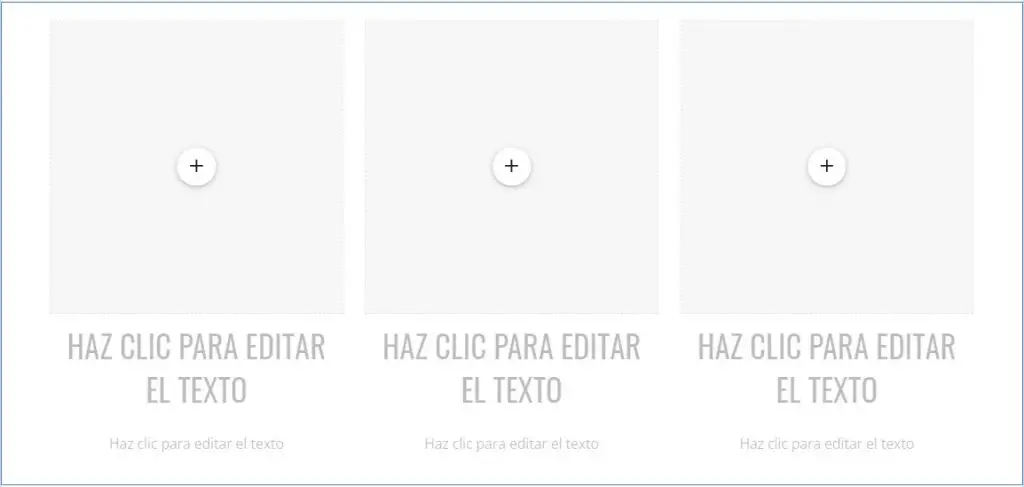
Más elementos para tu web
Además de los que hemos visto, puedes añadir otro tipo de elementos a tu web para hacerla más atractiva. Son los siguientes:
- Grupo que se puede ocultar
- Índice
- Carrusel de imágenes
- Botón
- Divisor
- Marcador de posición
- YouTube
- Calendario
- Mapa
- Documentos
- Presentaciones
- Hojas de cálculo
- Formularios
- Gráficos
En el vídeo que encontrarás en la parte superior del artículo se muestra cómo insertar estos elementos en la web de Google Sites.
Añadir colaborador en Google Sites
En el menú superior de Google Sites encontrarás otras opciones. En el icono de persona y símbolo más puedes Añadir un colaborador.

Solo tienes que añadir el correo electrónico de la persona y establecer su función: Editor o Lector y clicar en Enviar para enviarle la invitación.
Otras opciones del menú superior
En este mismo menú, encontrarás otras opciones como; deshacer y rehacer, vista previa y compartir.
La opción de compartir solo está disponible cuando la página se ha publicado.
¿Cómo publicar mi web gratis con Google Sites?
Antes debes saber que tu web estará guardada en tu cuenta de Drive. Como habrás comprobado, no hay ningún botón de guardar porque todos los cambios se guardan de forma automática, al igual que en otras aplicaciones de Google.
Por último, para publicar tu web solo tienes que clicar en el botón Publicar de la esquina superior derecha. Aparecerá una ventana con algunas opciones, como la dirección web a utilizar. Selecciona la opción Publicar en la ventana para publicar tu web.
Finalmente, como has comprobado crear una web gratis con Google Sites sin saber programar es posible. Además, todas las opciones de Sites te permiten crear una página web de aspecto profesional en pocos minutos.